 http://www.microsoft.com/windowsvista
Дизайн:
http://www.microsoft.com/windowsvista
Дизайн:
С чего начинается Vista? А вот и не с установки, этим мы займемся чуть позже. Начинается она с системных требований. Минимальные требования таковы: процессор 1 ГГц, 512 Мб оперативной памяти, видеокарта с поддержкой DirectX 9 и 15 Гб свободного места на жестком диске (на деле свежеустановленная «Виста» занимает около 7 Гб).

Вот так выглядит «Виста» при первом запуске.
Установка системы настолько проста, что с ней справится даже последний ламер. Инсталлятор встречает нас красивым меню, где нужно указать тип установки, диск, на котором будет прописана Vista, язык и ваше географическое положение. Если ваш винчестер подключен каким-то мудреным способом (через RAID-контроллер, например) и для его работы нужны драйверы, то запустить их можно прямо с диска (Win XP непременно требовала дискету). Все, больше от вас ничего не требуется. Процесс установки полностью автоматизирован и занимает от 20 до 40 минут. Затем вас попросят создать учетную запись администратора и пустят в систему.
Самое первое впечатление можно выразить одним словом: вау! Новые курсоры (вместо песочных часиков там теперь кольцо с бегающим «светлячком»), блестящие кнопочки, тени, анимация, прозрачные окошки — все здесь настолько гламурно, что просто завораживает.
Кстати, знакомьтесь: это Aero Glass, самый навороченный вариант оформления Vista. Именно для него нужна хорошая видеокарта. Конечно, можно отключить эффекты и остаться один на один с унылым, но практичным интерфейсом Win 2000, но делать этого, честно говоря, не хочется.

«Проводник».
Помимо внешних красот есть у Aero Glass и другие полезные свойства. Во-первых, интерфейс устроен так, что при смене разрешения экрана графические объекты и шрифты остаются прежнего размера. Это решает извечную проблему, когда на высоких разрешениях мы получали плохочитаемые тексты. Теперь текст, набранный 12-м кеглем (например), будет выглядеть одинаково при любых настройках изображения.
Во-вторых, обновилось меню переключения задач. Вызывается оно нажатием клавиш Win + Tab (а не Alt + Tab). Окна всех программ в этом случае выстраиваются в трехмерном пространстве друг за дружкой, и их содержание отображается в реальном времени. Очень удобно и наглядно.
Налюбовавшись красотами, начинаем потихоньку осваиваться. Первым делом разбираемся с боковой панелькой. Доступных опций на ней пока немного, а действительно нужные можно пересчитать по пальцам одной руки: RSS-агрегатор, монитор загрузки центрального процессора и памяти, часы и, в перспективе, календарик (сейчас он почему-то не работает). Ближе к релизу панель наверняка доведут до ума, но пока она представляется нам почти бесполезной.
Далее идет «Проводник». Тут нас ждут заметные изменения по сравнению с Win XP. В правом верхнем углу расположена строка поиска. Это местный аналог
Google Desktop. То есть искать он умеет и по именам файлов, и по их содержимому, причем не только на локальных дисках, но и на сетевых и, само собой, в интернете. Поиск начинается уже при вводе запроса, так что, оторвавшись от клавиатуры, можно сразу увидеть результат.
В центре окна, как и раньше, отображаются файлы и папки, а вот панель с информацией переехала вниз. Слева можно разместить древо папок и любимые ссылки, а справа — панель предпросмотра.
Скорость и стабильность работы «Проводника» оставила двойственное впечатления. При обычном серфинге по дискам он просто летает, а при построении эскизов медиафайлов — жутко тормозит. Ну и падает стабильно раз в час-два, временами без всяких причин (впрочем, после падения он быстро перезапускается). Спишем все это безобразие на издержки бета-версии.


Фотогалерея
Новый переключатель задач. Несмотря на жуткие «лесенки» по краям окон, выглядит все недурно, а главное — чрезвычайно удобно.
Глюки при установки программ:
Самая главная причина, по которой люди не хотят переходить со старой системы на новую, — несовместимость с любимыми программами. Vista — не исключение. Проблемы начинаются уже с драйверов. Система не распознает ни одной звуковой карты (даже известную Creative X-Fi), также у нас не установился ADSL-модем.
В первом случае пришлось качать бета-версию драйверов с официального сайта
Creative, а во втором нам помог менеджер совместимости программ. Эта замечательная штука запустила инсталлятор в режиме совместимости с Win XP, и «дрова» установились безо всяких проблем.

«Виста» умеет выдавать оценку вашей системе по пятибалльной шкале. В будущем такие значки заменят описание системных требований на коробках с играми и софтом.
С софтом почти то же самое. Многие программы отказываются корректно работать в новой системе. В этом случае после установки вылезает тот самый менеджер с чудеснейшим сообщением: «
Похоже, программа была установлена неправильно. Хотите попробовать еще разок, только теперь с рекомендованными параметрами?» Самое смешное, что помогает, причем всегда. Вообще же, это напоминает какой-то хитрый маркетинговый ход (ведь можно было и с первого раза все установить). Мол, у нас такая вся из себя новая система, но мы все равно заставим работать на ней ваши старые программы. Тем не менее впечатляет.
Конечно, иногда бывает, что вожделенное окошко не появляется, а программа все равно не хочет заводиться. Тогда Vista попытается найти решение проблемы в Сети, на специальном сервере. Сервис потенциально весьма полезный, хотя все зависит от реализации. Пока оценить его прелести не удалось: он банально не работает.
Проблемы совместимости возникают из-за нового ядра операционки. Оно хоть и основано на Win XP, но все-таки заметно от него отличается. Многие драйверы, которые раньше работали в kernel-режиме (то есть с ядром системы), сейчас не имеют к нему доступа. Сделано это в целях безопасности: если какой-то драйвер вдруг упадет, с «Вистой» ничего не случится. Еще один бонус: не нужно будет перезагружать систему после установки новых драйверов.

Обновленное меню «Пуск». Сделано лучше, чем раньше, но, как и многое в бета-версии «Висты», пока работает медленно.
Вообще, у «Висты» немало нововведений, не заметных на первый взгляд, но делающих работу удобнее и быстрее. Практически с нуля написан сетевой протокол: по словам представителей Microsoft, он стал более устойчивым и шустрым. Насчет устойчивости ничего сказать не можем, а вот скорость передачи данных действительно выше. Особенно это заметно на высокоскоростных соединениях.
Быстро замечаешь и еще один приятный факт: сильно выросло качество звука. Глубокий, кристально чистый — просто блеск, заслушаться можно. Объясняется это тем, что «Виста» обрабатывает звук в 32-битном режиме, а не в 16-битном, как было в Win XP. Плюс к этому появилась возможность регулировать громкость отдельно для каждого приложения. Есть во всем этом и минус: Vista не поддерживает аппаратного ускорения звука, то есть за качество придется расплачиваться скоростью. Но, на наш взгляд, оно того стоит.

Благодаря эскизам поиск нужной кнопки на панели задач стал удобнее.
Менее очевидное нововведение — технология
Superfetch. Уже через несколько часов работы замечаешь, что Vista работает
плавнее Win XP. Не быстрее, а именно плавнее. Раньше после выхода из какой-нибудь ресурсоемкой игры, мы зачастую ничего не могли сделать в течение 15-30 секунд — Windows бешено насиловала жесткий диск и перерисовывала рабочий стол. При запуске казалось, что система вроде бы готова к работе, а на деле все еще продолжали загружаться разные программы и сервисы. Как результат — жуткие тормоза в первые секунды работы.
Так вот, в Windows Vista ничего этого нет (при наличии современного компьютера, конечно: мой РС, к примеру, оснащен процессором с частотой 3 ГГц и 1 Гб RAM). Сервис Superfetch отслеживает наиболее часто используемые программы и предварительно загружает их в оперативную память, так что запускаются они практически мгновенно. Отслеживается даже время, когда вы запускаете тот или иной софт, чтобы в следующий раз вовремя загрузить необходимые файлы.
Еще сильнее ускорить работу можно, воткнув в компьютер флэшку или съемный диск. В этом случае их можно использовать как замену оперативной памяти. И не надо смеяться и называть Microsoft дураками: современные устройства работают со скоростью около 30 Мб/с и используются только для предварительной загрузки программ.
Технология Superfetch также занимается разделением труда: она никогда не даст больше ресурсов программе, работающей в фоновом режиме. Опять же пример с играми: при установке их с CD или DVD компьютер под управлением Win XP с антивирусом работает заметно медленнее. Даже по интернету в это время полазить проблематично. Superfetch поумерит аппетит антивируса и установщика, да так, что их работа не будет заметна вовсе.
Безопасность:

Internet Explorer 7
Очень много внимания создатели Windows Vista уделили вопросам безопасности. Как-то раз они даже обмолвились, что у «Висты» в этом плане аналогов просто нет. Косвенным подтверждением их слов является недавняя новость о просьбе спецслужб Великобритании намеренно оставить в системе несколько «дырок», дабы можно было выводить на чистую воду преступников и террористов (хотя не исключено, что это новость появилась стараниями пиар-отдела Microsoft).
Начнем с того, что в новой ОС понятия администратора и компьютерного администратора — это не одно и то же. Учетная запись администратора по умолчанию вообще отключена, и включить ее не то чтобы очень просто (хотя способ уже найден). Поначалу такое положение дел удивляет (мы уже давно привыкли иметь полный доступ к своему собственному компьютеру), но потом понимаешь, что это заметно осложняет жизнь вирусописателям и прочим вредителям.

Огромные эскизы картинок в «Проводнике» запросто заменяют собой просмотрщик изображений.
Чтобы можно было устанавливать драйвера и софт из-под ограниченной учетной записи компьютерного администратора, введена система
User Account Control (UAC). Каждый раз при запуске неподписанной программы она будет запрашивать подтверждение на выполнение действия и пароль администратора, если он установлен. Таким образом, вирус может прописаться на компьютере только одним способом: если пользователь его собственноручно запустит и подтвердит это. Конечно, 95% вирусов именно так раньше и проникали в систему, благо «чайников» в этом мире хватает. Но теперь на них хотя бы есть управа: не знаешь пароля администратора — значит, запустить «левую» программу ты не сможешь при всем желании. Даже домашним пользователям это будет полезно. В любой семье хватает своих компьютерных «грамотеев» (братики и сестренки, родители). Если же компьютером пользуетесь вы один, UAC можно запросто отключить.
Internet Explorer 7 изначально тоже работает в безопасном режиме, то есть сам блокирует все подозрительное и неподписанное. Файервол в Windows Vista наконец-то стал более-менее самодостаточным продуктом: он теперь блокирует не только исходящий, но и входящий трафик. Хотя все-таки лучше использовать что-нибудь стороннее, ибо встроенный файервол слишком сложен в настройке и не очень удобен (опять же к релизу все может измениться).
Если вы еще не достигли совершеннолетнего возраста, да к тому же ваши родители умеют пользоваться компьютером, то вы, мягко говоря, попали — в системе появилась такая штука, как Parental Control — родительский контроль. Теперь родители могут заблокировать доступ к нежелательным сайтам, запретить запуск определенных программ (это, кстати, полезно не только родителям, но и настоящим сисадминам, ведь, как известно, многие сотрудники хуже детей — вечно суют нос куда не следует) и даже составить расписание вашей работы за компьютером. Последнее видится сущим кошмаром. Как вам такое расписание: по будням с девяти до одиннадцати вечера и только по выходным — весь день? Если попытаться зайти во внеурочное время, вас просто выкинет из учетной записи.
Сюда же добавим блокировку игр на основе рейтинга ESRB и получим совсем уж безрадостную картину. Так что если родители у вас строгие, ни в коем случае не показывайте им эту опцию и всеми силами доказывайте превосходство Win XP над «Вистой». Может быть, пронесет.
Новые возможности:
Как обычно, в новую операционку Microsoft добавила несколько новых программ и усовершенствовала старые.
Windows Media Player 11 вы могли оценить сами (см. «Софтверный набор» июльского номера «Игромании» за этот год), Internet Explorer 7 тоже доступен для скачивания с сайта Microsoft. В новой версии «ослик» обзавелся многовкладочным интерфейсом, блокировщиком всплывающих окон и RSS-агрегатором.

Windows Media Player 11
А вот что появилось нового.
Windows Defender — антишпионская программа, а заодно и альтернатива диспетчеру задач (сам диспетчер никуда не делся, будьте спокойны) и менеджеру автозагрузки. По каждой запущенной программе здесь показывается море информации: путь до файла, версия, размер, разработчик, издатель и многое другое.
Reliability and Performance Monitor — монитор производительности. Измеряет какое-то уж совсем дикое количество параметров и показывает их в удобном виде.
Windows DVD Maker — создание и запись фильмов, музыки и картинок на DVD. Все это оформляется красивыми анимированными меню. Программа удобна и очень легка в использовании, но пока не оптимизирована — сильно тормозит.
Windows Mail — логическое продолжение
Outlook Express. Весьма удобная программа, да к тому же надежная: при крахе базы писем вы потеряете не всю корреспонденцию (как бывало с
Outlook), а только одно письмо (обрабатываемое в данный момент), да и то если жутко не повезет.
Windows Media Center — это та самая штука, что сейчас продается на каждом углу. Название говорит само за себя — это ваш медиацентр. Тут можно смотреть картинки и кино, слушать музыку, радио, получать всякую полезную информацию для вашего региона из интернета (электронную программу телепередач, погоду), делать покупки в онлайн-магазинах. Все это дело завернуто в красивую оболочку и смотрится в целом неплохо, хотя над удобством поработать не мешало бы. Есть и оборотная сторона медали: по нашему скромному мнению, Media Center — самая глючная из всех встроенных программ «Висты». Она безбожно тормозит, часто зависает и отключает звук всей системе. Надеемся, к релизу ошибки будут устранены.
Windows Photo Gallery — просмотрщик картинок. Отныне каждому рисунку можно присвоить так называемые тэги, то есть ключевые слова: «Мы с Васей», «Отжиг на природе», «Работа» и так далее. Далее при выборе тэга программа выводит все связанные с ним картинки. Каждому изображению можно присвоить сразу несколько тэгов.
Snipping Tool — утилита для снятия скриншотов. Донельзя убога.
Windows Calendar — записная книжка и планировщик. Теперь наконец-то можно снести
Outlook, используемый в основном именно как планировщик. «Календарь» в этом плане очень удобен.


Windows Media Center
Windows Defender
Игры:
Ладно, что-то мы все о работе да о работе. Пора поговорить об играх. Хотя сказать про них сейчас можно немногое, ибо самые вкусные фишки в бету-версию «Висты» не включены. Подробнее о них можно узнать, посмотрев презентацию Microsoft на наших DVD в августовском номере «Игромании». Мы же поговорим о том, что есть уже сейчас.

Игровой браузер.
Первое — стало заметно больше встроенных казуальных игр. Секретарши всего мира будут буквально визжать от восторга. Обновились «Сапер» и все пасьянсы, плюс добавилось кое-что новое.
Chess Titans — трехмерные шахматы.
InkBall — по игровому полю летают разноцветные шарики, а нам нужно как можно быстрее загнать их в лузы. Делается это рисованием чернильных «стенок» (прямо на поле), от которых шарики будут отскакивать.
Purble Place — набор из трех игр: найди две одинаковых карты, испеки тортик и «одень нечто». Представители прекрасного пола наверняка будут довольны. И последняя новая игра — трехмерный маджонг с несколькими полями (о да!).
Все игры, включая и те, что установите вы, отображаются в Game Explorer, специальном игровом браузере. Очень удобно — все в одном месте. Пока, к сожалению, браузер работает плохо, но это издержки бета-версии: все новые игры будут попадать сюда автоматически, а для старых будут выпущены обновления.
Собственно, больше ничего нового пока не показывают, так что обратим наш взор на совместимость системы и игр под Win XP. Мы основательно погоняли несколько игр, и вот что у нас получилось.
Warcraft III: Reign of Chaos,
Far Cry и
Heroes of Might and Magic 5 работают без всяких проблем.
DOOM 3 падает после первого ролика, а
Max Payne 2: The Fall of Max Payne вообще выдает синий экран смерти. Но проблемы элементарно решаются путем выставления в свойствах файла игры совместимости с Win XP.
Half-Life 2: Episode One работает нормально, но иногда начинает тормозить (скорее всего, из-за звука). Длятся тормоза недолго, играть, в общем, не мешают. «
Космические рейнджеры 2: Доминаторы» запускаться отказались — драйвер защиты
StarForce с Vista не совместим. Обойти проблему можно, скачав и установив свежие драйвера с сайта StarForce.
Наконец,
The Elder Scrolls 4: Oblivion жалуется на отсутствие файла
d3 dx 9_27. dll. Это тоже не смертельно: файл нужно скачать и положить в папку C:\Windows\system32.
Такая ситуация может показаться плачевной, но на самом деле все протестированные игры запустились (пусть и пришлось чуток поплясать с бубном), изменений в скорости их работы (кроме Half-Life 2: Episode One) мы не заметили. И не забывайте, что до финального релиза еще не меньше 4-5 месяцев (на момент написания статьи), так что проблемы с совместимостью наверняка будут решены. В конце концов, Microsoft обещает сделать «Висту» лучшей игровой платформой.



Новые игры Windows Vista.



-------------------------------------------------------------------------------------------------------
Статью позаимствовал у Игромании!
Моё мнение таково:70к30(30 за нет,потомушто пока мне не нравится что глючат некоторые игры из-за несовмещения;глюки при установки многих програм;и блин после установки этого чуда производительность игр уменьшается!
А так наверняка куплю Премиум вариант!
В тести была испытана 2 Бэта,а офиц релиз Vista пал на 11Февраля!

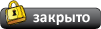





















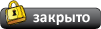

























 (8)
(8)





 Линейный вид
Линейный вид


![C чего начать? ⇒ ⇒ ⇒ [ЧАВО] - ответы на ЧАсто задаваемые ВОпросы C чего начать? ⇒ ⇒ ⇒ [ЧАВО] - ответы на ЧАсто задаваемые ВОпросы](../forum/images/panel_start.png)






